Hogyan hagyhat el egy Microsoft csapatot asztali vagy okostelefon segítségével?
Vegyes Cikkek / / August 04, 2021
Hirdetések
A Microsoft Teams az alapértelmezett alkalmazás, amelyet sok vállalati alkalmazott választ, amikor éppen ebben a otthoni munka forgatókönyvben dolgozik. Valaki felvételéhez a Microsoft Teams csapatába a személynek el kell fogadnia a meghívást e-mailben, vagy importálnia kell egy Microsoft 365 csoportból. Hozzáadhat egy személyt közvetlenül az aktív címtárszolgáltatásokból is.
Ahhoz, hogy egy személy akár a Microsoft Teams csapatához is csatlakozzon, be kell jelentkeznie a Microsoft Teams csapatába. Amíg nem jelentkeznek be a fiókjukkal, nem lehetnek funkcionális részei a csapatnak. Amikor egy fiókot először hoznak létre a Microsoft Teams szolgáltatásban, megfelelő licencet kapnak számukra, és amikor ezt követően bejelentkezési hitelesítő adataikkal aláírják, egy csapat részévé válnak. Tehát viszonylag egyszerű egy csapathoz csatlakozni a Microsoft Teams-ben. De hogyan hagyhat el egy csapatot a Microsoft Teams-ben? Ezt fogjuk látni itt, ebben a cikkben. Tehát minden további nélkül belekezdünk.
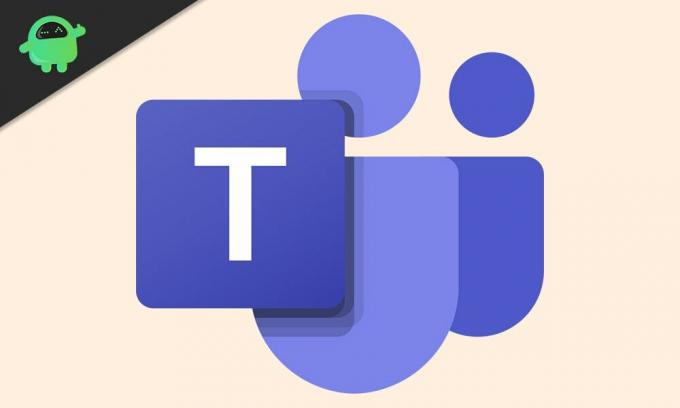
Hogyan hagyhat el egy Microsoft csapatot?
Tehát amint bejelentkezik a fiókjába a Microsoft Teams-ben és megadja a csapat kódját, a csapat részévé válik. De elhagyása azt jelenti, hogy újra blokkolják a csapathoz való csatlakozást. Tehát ha úgy döntött, hogy távozik, győződjön meg arról, hogy nincs szükség újból csatlakozásra. Igen, újra csatlakozhat meghívó link vagy kód használatával, de az aktív csapat tagjának újra el kell küldenie. Ennek oka, hogy néha a régebbi kód lejár.
Hirdetések
A Microsoft csapat elhagyása az Asztal használatával:
Tehát, ha asztali számítógépen van, és el akarja hagyni a Microsoft Teams csapatát, kövesse az alább említett lépéseket.
- Nyissa meg a Microsoft Teams alkalmazást az asztalon.
- Jelentkezzen be fiókjába, amelynek használatával elsőként csatlakozhatott a csapathoz.
- Kattintson a „Teams” fülre a Microsoft Teams ablak bal oldalán.
- Kattintson a távozni kívánt csapat mellett található három pont ikonra.
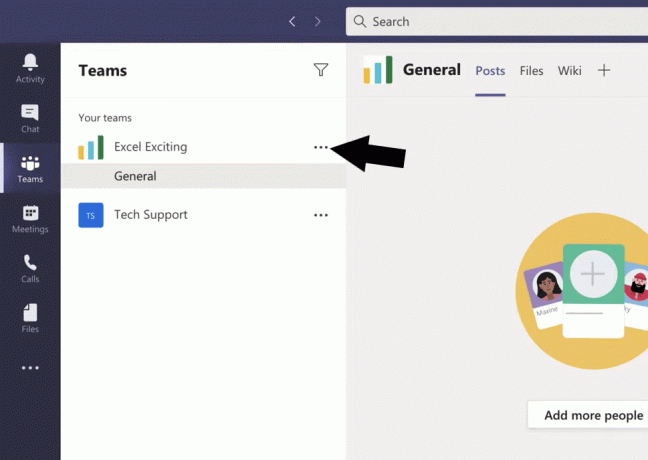
- Válassza a „Kilépés a csapatból” lehetőséget.
- Erősítse meg a műveletet, ha megjelenik egy előugró ablak, amely megerősítést kér, és akkor sikeresen eltávolítja a Microsoft Teams csapatából.
A Microsoft csapat elhagyása a Mobile használatával:
A csapat mobilon hagyása ugyanolyan egyszerű, mint az asztalon.
- Nyissa meg a Microsoft Teams alkalmazást az asztalon.
- Jelentkezzen be fiókjába, amelynek használatával elsőként csatlakozhatott a csapathoz.
- Érintse meg az alkalmazás „Csapatok” lapját.

- Érintse meg a távozni kívánt csapat mellett található hárompontos ikont.
- Válassza a képernyő alján található „Csapat elhagyása” lehetőséget.

- Erősítse meg a műveletet, ha megjelenik egy előugró ablak, amely megerősítést kér, és akkor sikeresen eltávolítja a Microsoft Teams csapatából.
Itt érdemes megjegyezni, hogy ha Ön a csapat tulajdonosa, akkor nem hagyhatja el a csapatot. A Microsoft Teams csapatához tulajdonosra van szükség, és ahhoz, hogy egy tulajdonos elhagyhassa a csapatot, ezt a munkát másnak kell kijelölnie. Tehát, ha Ön a tulajdonos, akkor vegyen fel egy másik csapattagot tulajdonosnak, majd próbálja ki a fent említett módszert, amellyel azonnal elhagyhatja a csapatot.
Hirdetések
Tehát, amint láthatja, a Microsoft Teams csapatából való kilépés viszonylag egyszerű, és csak néhány kattintásra vagy koppintásra van szükség. Ha attól tart, hogy elveszít mindent, amit megosztott a csapat, akkor ne legyen. Amikor valaki megoszt egy fájlt a Microsoft Teams szolgáltatásban, azt a Sharepoint tárolja és menti. Amíg van hozzáférése a Sharepointhoz, nem kell aggódnia az összes fontos fájl elvesztése miatt.
Tehát csak arról van szó, hogy miként hagyhatja el a Microsoft Teams csapatát asztali számítógép vagy okostelefon segítségével. Ha bármilyen kérdése vagy kérdése van ezzel a cikkel kapcsolatban, akkor tegye meg észrevételeit lentebb, és mi kapcsolatba lépünk Önnel. Ezenkívül feltétlenül nézze meg a többi cikkünket iPhone tippek és trükkök,Android-tippek és trükkök, PC tippek és trükkök, és még sok más hasznos információkért.



